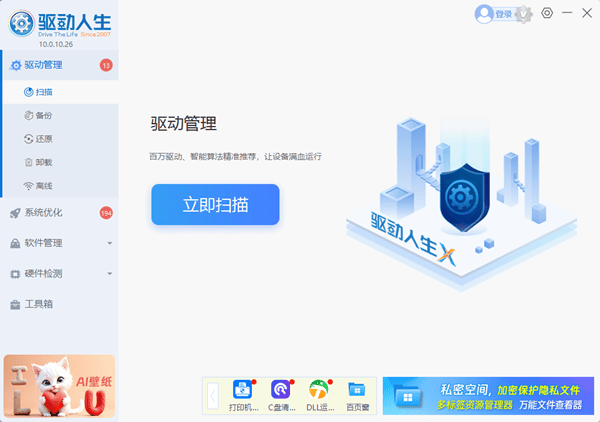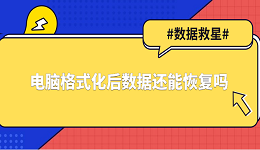在使用Steam下载、更新或安装游戏时,突然遇到“磁盘写入错误”提示,可能会让玩家感到困扰。这种错误通常与硬盘存储权限、磁盘空间、文件完整性或硬件问题相关。下面来看看解决方法。

1. 检查磁盘空间是否充足
磁盘剩余空间不足是导致写入失败的常见原因。
打开 此电脑,右键点击Steam库所在磁盘(默认路径为C:\Program Files (x86)\Steam),选择属性查看剩余空间。
若空间不足,可清理无用文件,或通过Steam客户端将部分游戏移动到其他磁盘:
打开Steam → 左上角设置 → 下载 → STEAM库文件夹 → 添加其他磁盘路径,再右键游戏选择属性 → 本地文件 → 移动安装文件夹。
2. 以管理员权限运行Steam
Steam可能因权限不足无法写入系统保护目录。
关闭Steam客户端,右键桌面Steam快捷方式 → 以管理员身份运行。
若问题依旧,可尝试修改Steam安装文件夹权限:
右键Steam安装目录(如C:\Program Files (x86)\Steam) → 属性 → 安全 → 选择当前用户 → 勾选完全控制权限 → 应用并重启电脑。
3. 关闭杀毒软件或防火墙
部分安全软件会误判Steam写入行为为威胁并拦截。
关闭防火墙:进入控制面板 → 系统和安全 → Windows Defender 防火墙 → 启用或关闭Windows Defender 防火墙 → 关闭Windows Defender 防火墙(不推荐)。对于私有网络设置和公共网络设置,都选择关闭选项。
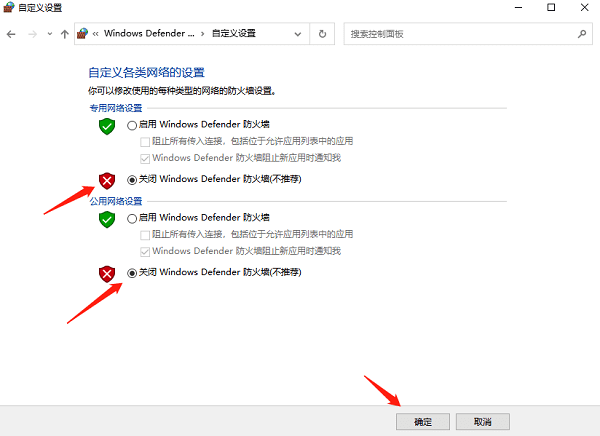
关闭杀毒软件:通常在任务栏图标右键软件选择”退出“选项即可。
将Steam加入白名单:进入控制面板 → 系统和安全 → Windows Defender 防火墙 → 允许应用或功能通过防火墙。找到Steam相关条目(如没有则手动添加),确保勾选专用网络和公用网络的允许连接。
其他软件通用加入白名单方法:在杀毒软件的设置中搜索“信任区”“排除项”或“白名单”功能,添加Steam相关路径。
4. 验证游戏文件完整性
游戏文件损坏可能导致写入失败。
打开Steam → 库 → 右键问题游戏 → 属性 → 本地文件 → 验证游戏文件的完整性。
等待验证完成后,重新下载或更新游戏。

5. 检查硬盘健康状况
硬盘坏道或物理损坏会导致写入异常。
使用Windows内置工具检测:打开命令提示符(管理员),输入chkdsk X: /f(X为磁盘盘符),按提示扫描修复错误。
若检测到硬盘故障,建议备份数据并更换硬盘。
6. 重新安装Steam客户端
Steam客户端文件损坏或配置错误可能引发写入问题。
备份游戏文件(避免重复下载):复制Steam\steamapps\common文件夹中的游戏到其他位置。
完全卸载Steam客户端,删除残留文件(包括Steam安装目录和C:\Users\用户名\AppData\Local\Steam)。
然后下载最新安装包,重新安装并恢复游戏文件。
以上就是steam磁盘写入错误的解决方法,希望对你有帮助。如果遇到网卡、显卡、蓝牙、声卡等驱动的相关问题都可以下载“驱动人生”进行检测修复,同时驱动人生支持驱动下载、驱动安装、驱动备份等等,可以灵活管理驱动。

 好评率97%
好评率97%  下载次数:4697879
下载次数:4697879